| ウェブサイトをできるだけ多くの言語で地域化しようとしていますが、このページは現在Google Translateにより機械翻訳されています。 | 終了 |
-
-
製品
-
資料
-
サポート
-
会社
-
ログイン
-
ReviverSoft
Answers
私たちからの回答を入手
コンピュータの専門家のコミュニティ0 投票
00こんにちはルーシー、
問題は、欠落または破損アップデートやドライバに起こったかもしれません。
コンピュータを数回再起動してもWindows更新プログラムを確認してください。
グラフィックドライバをアンインストールしてから再インストールする手順。- 押し、「Windowsキー+ X」と「デバイスマネージャ」をクリックしてください。
- デバイスのリストでは、NVIDIA /グラフィックスドライバが表示されるはずです。
- 右のデバイスをクリックしてから「アンインストール」を選択します。
- アンインストール]ダイアログボックスで、システムからドライバパッケージを削除するオプションを選択してください。これは、以前にインストールされているドライバパッケージが削除されます。
- デバイスマネージャの[操作]メニューで、オプション「ハードウェア変更のスキャン」を選択します。これは、デバイスドライバが再インストールされます。ドライバがインストールされると、すべてのウィンドウを閉じ、コンピュータを再起動します。
- スタート/ファイル名を指定して実行、[検索]ボックスにregeditをクリックして、[regedit.exeををダブルクリックするか、Enterキーを押します。あなたがADMINであることを確認してください。
- この次のレジストリサブキーを参照します。
- ます。HKEY_LOCAL_MACHINE \ System \ CurrentControlSet \コントロール\ GraphicsDrivers
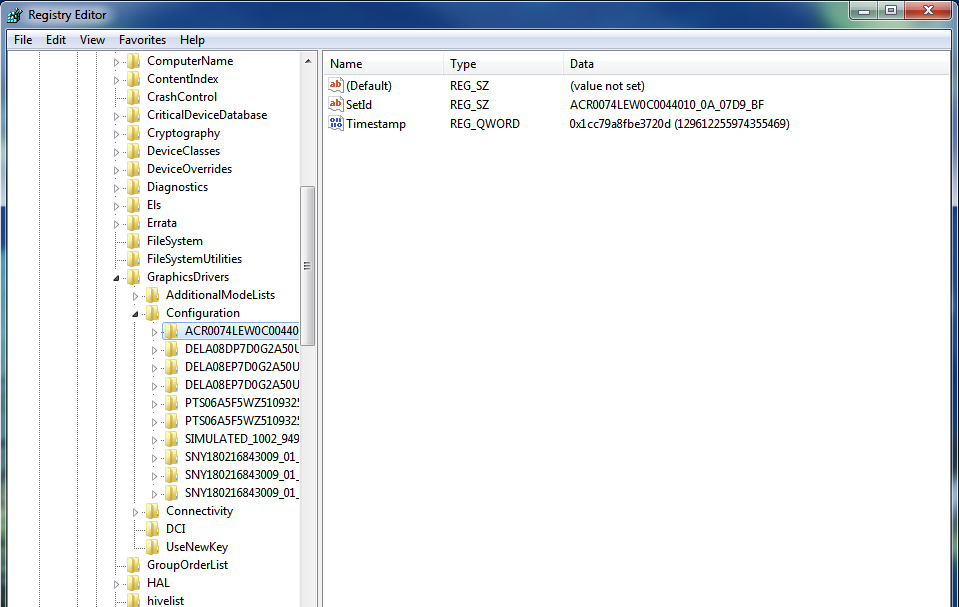
- そこから、あなたは64ビットOSを持っているように、[ 新規作成 ] をクリックし、ドロップダウンメニューから、次のレジストリ値を選択し、QWORD(64ビット)、[編集]メニューに移動します。
- その後、型TdrDelay名前と入力し、Enterキーを押しますように。今、TdrDelayをダブルクリックし、値のデータのために8を追加し 、[OK]をクリックします。
- レジストリエディタを閉じ、PCを再起動してください 。 TDRを無効にするには、次のDWORD「TdrLevel」を追加し、「0」に値を設定することができます。
あなたがすることができますこちらをクリックしてドライバのリバイバーをダウンロードします。
インストールが完了すると、ドライバのリバイバーは、自動的にコンピュータに表示され、システム全体のスキャンを実行開始します。
私はこれがあなたのドライバの問題を修正するのに役立ちます願っています。
よろしく、
Lokesh
0 投票
000 投票
00、ルーシーこんにちは
ここにあなたの懸念のを投稿していただきありがとうございます。
私はあなたが経験しているドライバの問題を聞いて申し訳ありません。
私は強くあなたが、以下の手順に従ってください問題を解決するためにあなたのアウトの日付のドライバをアップデートすることをお勧めしたいと思います。
1. [スタート]ボタンと引用符なしのタイプ「デバイスマネージャ」。
2.あなたは、デバイスマネージャを確認する必要があり、それをクリックしてください。
デバイスマネージャのインターフェース3.は、「ディスプレイアダプタ」を選択してください、右お使いのグラフィックスデバイスをクリックし、[ドライバソフトウェアの更新」を選択してください。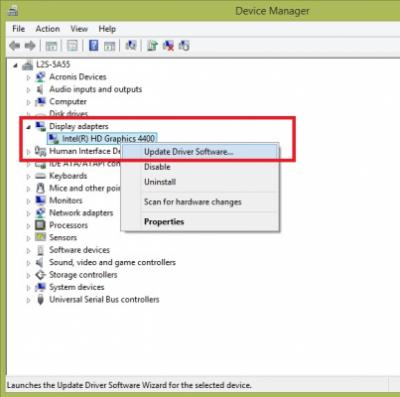
4.最初のオプションを選択してください。 (このオプションを続行するには、有効なインターネット接続を持っていることを確認してください。)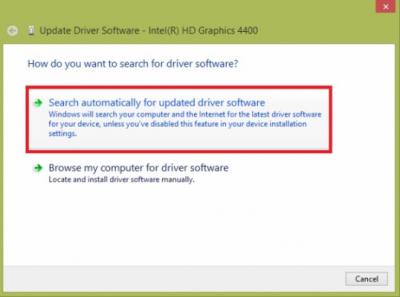
上記溶液はあなたを助けるしなかった場合、あなたはあなたのために問題を解決するために、ドライバのアップデータを使用するように私たちの簡単なを使用することができます。
:あなたは、このリンクからDriverReviverをダウンロードすることができます。http://reviversoft.c ...
世界最大のドライバのいずれかのデータベースからドライバのリバイバーの高速スキャンはすぐにまっすぐにあなたのコンピュータに最新のドライバをダウンロードすることを可能にするすべての消費者向けのハードウェアデバイスの100%を識別します。その結果、より速く、より最適化されたPCとすべての周辺機器の作業です。
私はこれがあなたの問題に役立ちます願っています。
あなたが他の質問がある場合、私に知らせてください。
敬具
キリスト教の
へようこそ Reviversoft Answers
ReviverSoft回答は、お使いのコンピュータについて持っているし、それは専門家のコミュニティに答えている任意の質問をするための場所です。あなたの質問を投稿する
今コミュニティにあなたの質問をする類似質問
私はドライバの電源状態障害エラーメッセージを表示してブルースクリーンを取得して保持した後、私のコンピュータが再起動してくださいだろう。私はあなたの製品を発見し、それはそれ以上を実現しなかった。私はただのアンチウィルス(カスペルスキー)を購入し、今では再びそれをやっている。それはとてもイライラさせられる。私のコンピュータは、わずか6ヶ月である。それは、Asusのデスクトップです。回答を見る8質問全体を表示質問全体を表示質問全体を表示
